Page 1

用户手册
版本:1.0(2009年6月)
Page 2
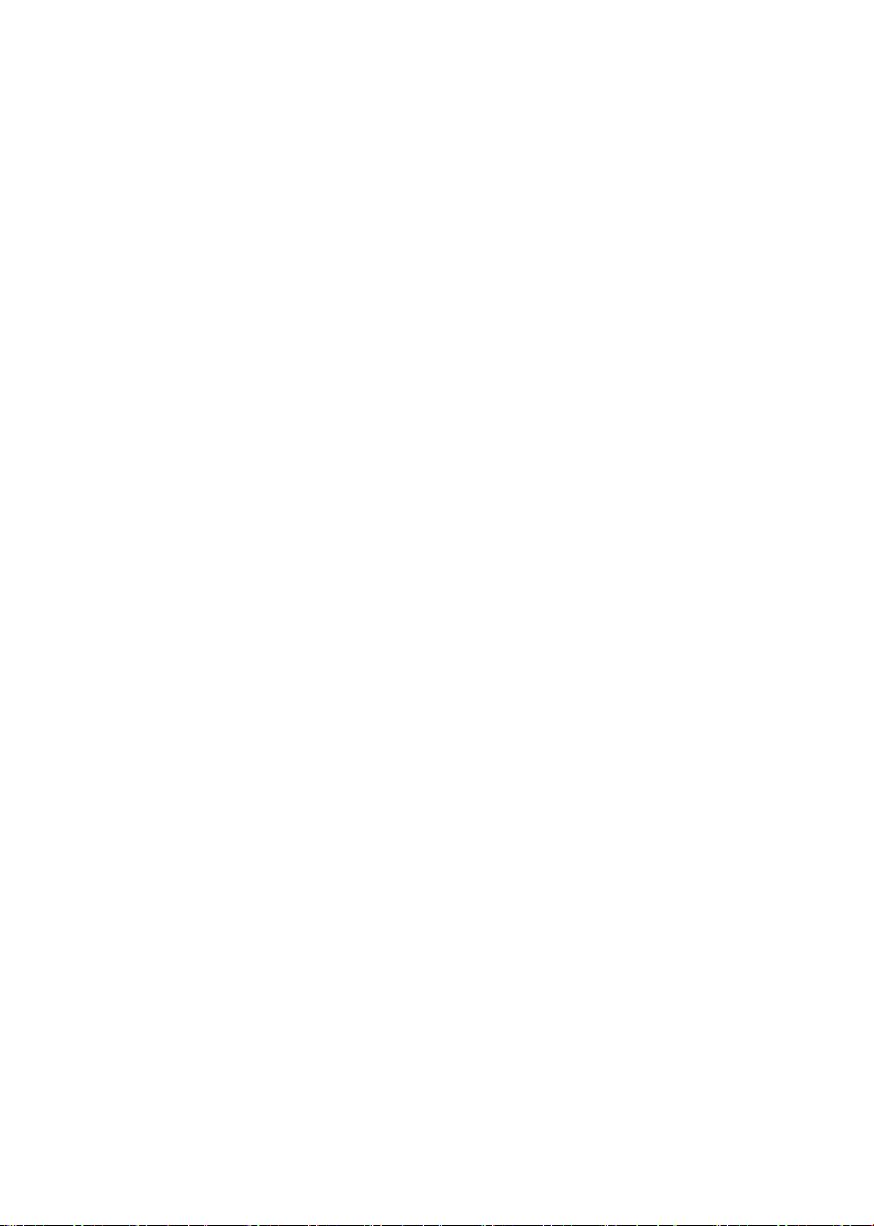
介绍
关于本手册
感谢您使用我们的PATRIOT CORZA。
本手册将介绍CORZA SL3640-2S-LB2。建议在使用PATRIOT CORZA之前认真阅读本手册。该手册中信息
在发布之前均已核实,具体规格如有修改,恕不另行通知。欲了解产品规格或相关信息的更新,请登录
www.PATRIOTMEMORY.com或与销售代表联系。
若有关于PATRIOT方面的疑问或需要最新产品信息、用户手册或固件,请登录我们网站www.
PATRIOTMEMORY.com或发邮件至support@patriotmem.com与我们联系,我们将尽快给予回复。
注意:PATRIOT只为在授权经销商处购买的PATRIOT产品提供技术支持和服务。对于终端用户或非直接客
户,请与销售商联系,以取得即时更好的服务。
本手册中所有产品信息均属于PATRIOT MEMORY。保留所有权利。
Page 3
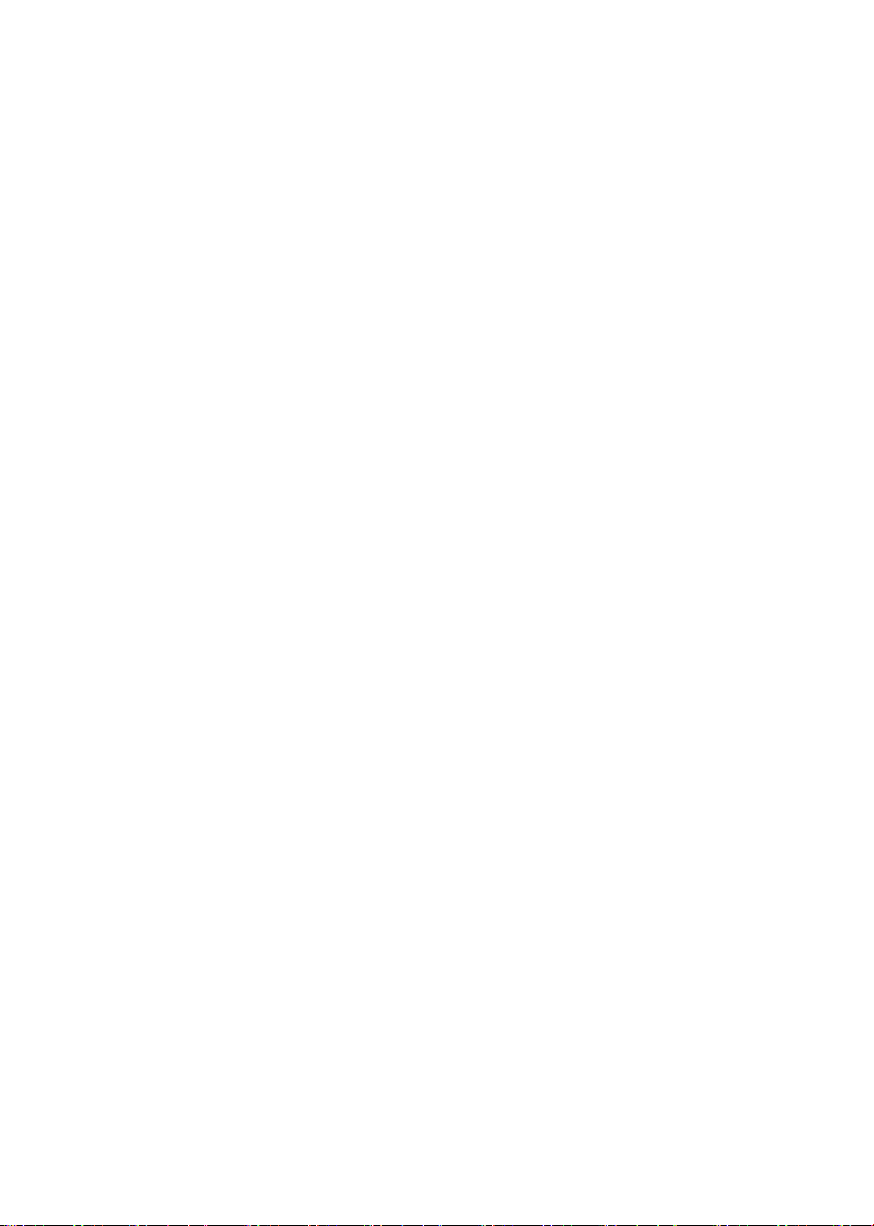
目录
第一章:RAID介绍 ......................................................................................... 5
1.1 什么是RAID? .................................................................................... 5
1.2 RAID功能 ............................................................................................ 5
1.3 RAID 0与RAID 1比较 ........................................................................ 5
第二章:安装 ..................................................................................................... 7
2.1 附件检查.............................................................................................. 7
2.2 硬件安装.............................................................................................. 9
2.3 初始化设置......................................................................................... 10
第三章:用户界面介绍................................................................................. 12
3.1 用户界面架构..................................................................................... 12
3.2 登录..................................................................................................... 13
3.3 直接设置RAID(无需格式化) ....................................................... 15
3.4 基本设置............................................................................................. 16
3.4.1 向导..................................................................................................... 16
3.4.2 添加用户............................................................................................. 19
3.4.3 添加组................................................................................................. 20
3.4.4 添加共享............................................................................................. 21
3.5 控制面板............................................................................................. 22
3.5.1 用户和组............................................................................................. 22
3.5.1.1 用户管理............................................................................................. 22
3.5.1.2 组管理................................................................................................. 22
3.5.2 文件..................................................................................................... 23
3.5.2.1 文件服务器......................................................................................... 23
3.5.2.2 共享管理............................................................................................. 23
3.5.3 系统设置............................................................................................. 25
3.5.3.1 LAN设置 ............................................................................................ 25
3.5.3.2 时间设置............................................................................................. 26
3.5.3.3 关闭服务器......................................................................................... 26
3.5.3.4 信息..................................................................................................... 27
3.5.3.5 磁盘使用情况..................................................................................... 27
3.5.3.6 错误通知设置..................................................................................... 28
3.5.4 网络服务............................................................................................. 29
3.5.4.1 DHCP服务器 ...................................................................................... 29
3.5.4.2 Bonjour ............................................................................................... 29
3.5.5 维护..................................................................................................... 29
3.5.5.1 磁盘工具............................................................................................. 29
3.5.5.2 RAID设置 ........................................................................................... 30
Page 4
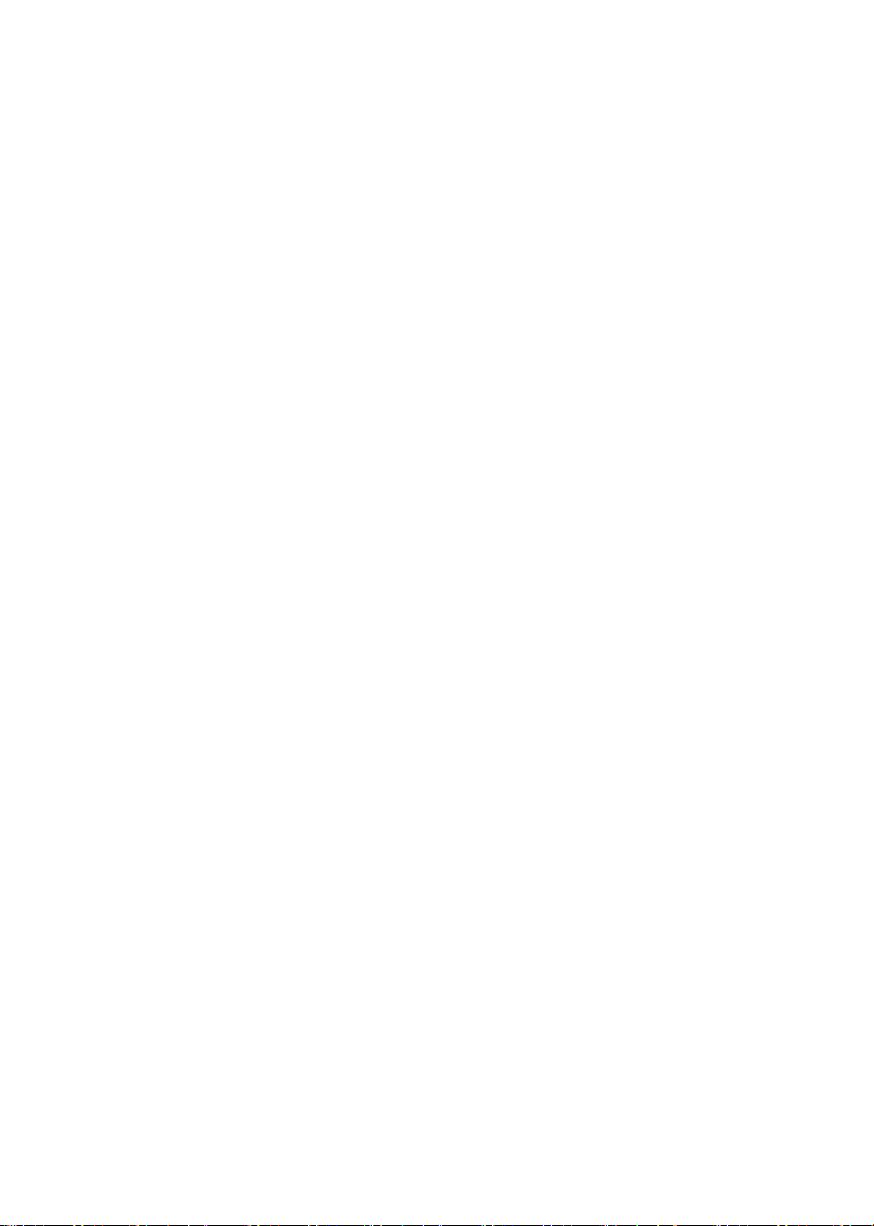
3.5.5.3 固件升级............................................................................................. 31
3.5.5.4 保存配置............................................................................................. 31
3.5.5.5 还原配置............................................................................................. 32
3.5.5.6 恢复工厂设置..................................................................................... 32
3.5.6 日志文件............................................................................................. 32
3.5.6.1 Samba日志文件 .................................................................................. 32
3.5.6.2 FTP日志文件 ...................................................................................... 33
3.5.6.3 DHCP服务器日志文件 ...................................................................... 33
3.5.6.4 系统日志文件..................................................................................... 33
3.5.6.5 管理员日志文件................................................................................. 33
3.6 个人信息............................................................................................. 33
3.7 软件升级&TorrentFlux ...................................................................... 34
3.8 CORZA的IP地址操作和更改方法 ................................................... 36
CORZA_Setup Util.exe ...................................................................... 36
固件升级程序 .................................................................................... 40
附录A:常见问题解答 ...................................................................... 42
Page 5
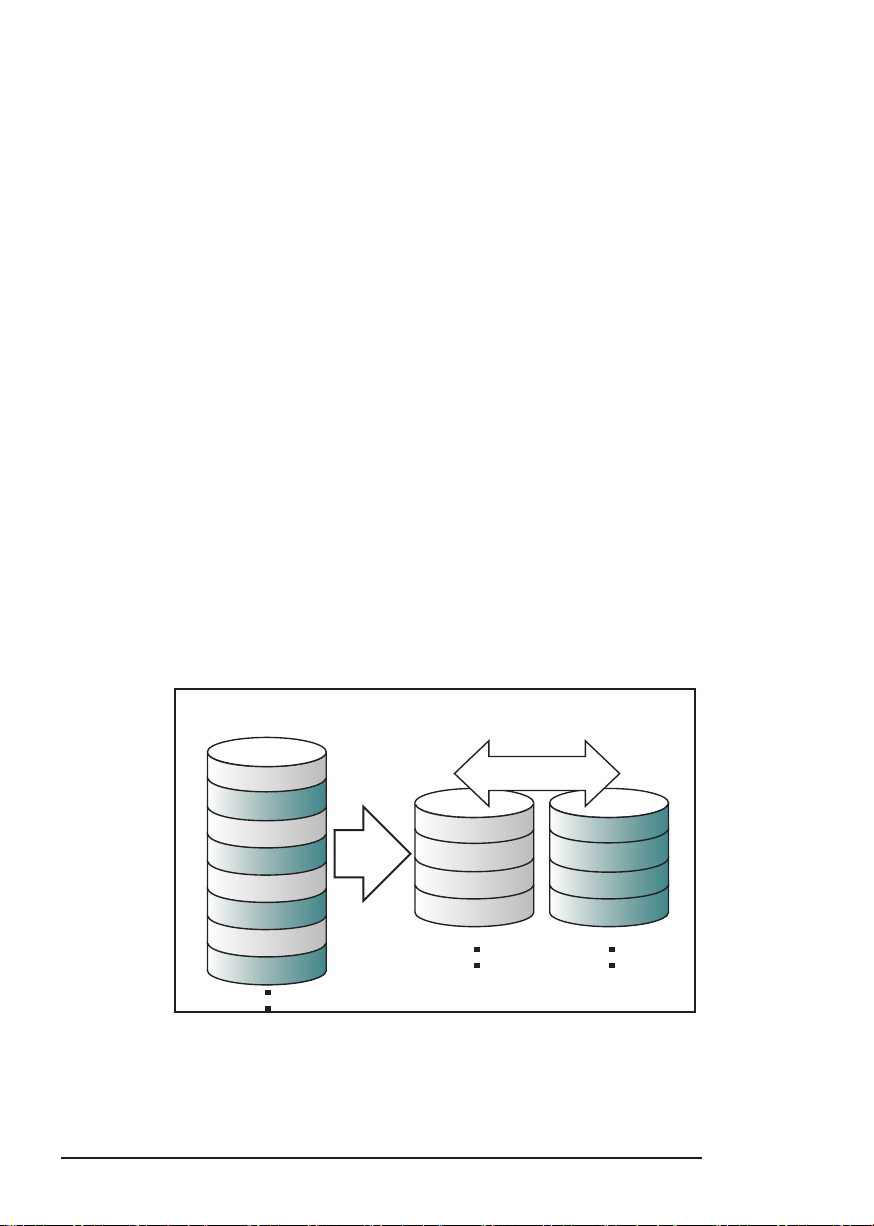
第一章:RAID介绍
物理磁盘
逻辑驱动器
块 1
块 2
块 3
块 4
块 5
块 6
块 7
块 8
块 1 块 2
块 3
块 5
块 7
块 4
块 6
块 8
分割
1.1 什么是RAID?
RAID:独立冗余磁盘阵列
无论何时何地,我们都将数据储存在硬盘驱动器中。当发生意外事故或硬盘已到其使用期限(因为硬盘应
用广泛)时,会出现异常存取、速度变慢和无反应等问题。此时,所储存的所有数据可能会受到损坏而不
能再进行复原。RAID科技可使您免受数据丢失的威胁!
RAID允许您将数据分成数个数据片段,并分别储存于多个驱动器中。该方法为数据储存提供数据冗余和
创造一个容错环境。RAID具有多个驱动器(至少2个),在增加储存容量的同时还提高了数据传输的速
度。有了RAID,您将不用再为数据的完整性而担忧,因为RAID将100%保护您的数据。
1.2 RAID功能
- 扩大储存容量
- 提高数据传输速度
- 节省成本
- 固有容错
- 热插拔
- 数据自动重建
- 热备驱动
- 在线容量扩展
1.3 RAID 0与RAID 1比较
PATRIOT CORZA提供的RAID 0和RAID 1功能如下:
分割(快速、无容错;要求至少2个硬盘)
RAID介绍 5
Page 6
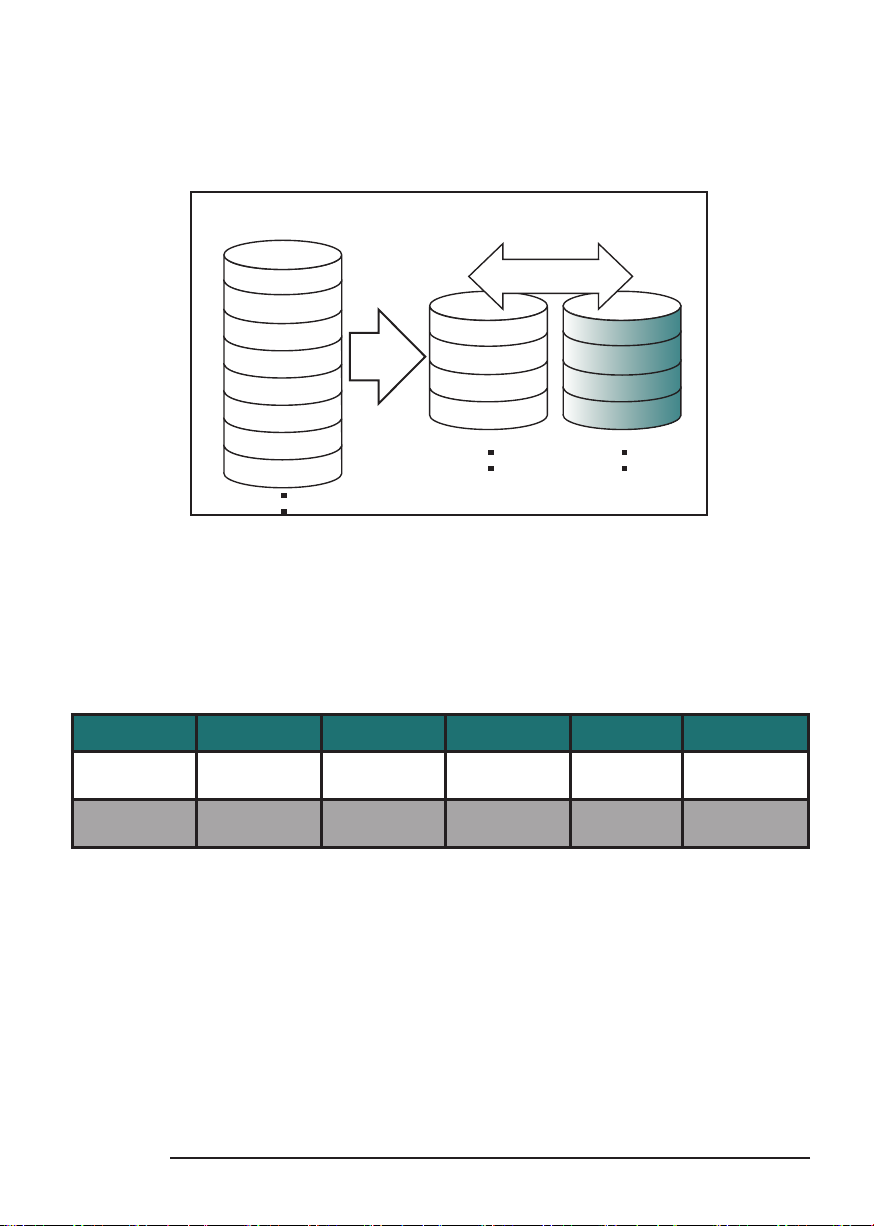
RAID 0阵列不备份数据,故不被视为理想的RAID应用。如果其中一个硬盘受到损坏,整个阵列都将出现
物理磁盘逻辑驱动器
块 1
块 2
块 3
块 4
块 5
块 6
块 7
块 8
块 1 块 1
块 2
块 3
块 4
块 2
块 3
块 4
镜像
故障,且阵列中所有数据都将丢失。因此,RAID 0中的容错比阵列中其他硬盘都低。不过,RAID 0仍然
是广泛用于描述这些阵列的术语,因为其基本概念与真正的RAID应用相似。
镜像(安全性高;要求至少2个硬盘)
RAID 1阵列(通常称为镜像阵列)中,硬盘2个配对;每2个硬盘包含相同的数据。当数据写入镜像阵列
时,立即写入的同时会进行读取。镜像阵列可靠性高。因为只要配对硬盘不出故障,该阵列就不会出现故
障。比如在一个具有5对硬盘的镜像阵列中,即使有5个硬盘出错,阵列仍可保持数据的完整性-只要每对
中有一个好的硬盘。
下表为两个RAID级别的对照:
RAID级别 基本操作 硬盘可用容量 数据可靠性 数据传输速度 最小硬盘数
0
横跨每个驱动分
割数据
1 镜像
所有硬盘的总
容量
所有硬盘总容量
的一半
低 最高 2
高 较低 2
关于RAID的更多信息,请登录我们网站www.PATRIOTMEMORY.com。
6 RAID介绍
Page 7
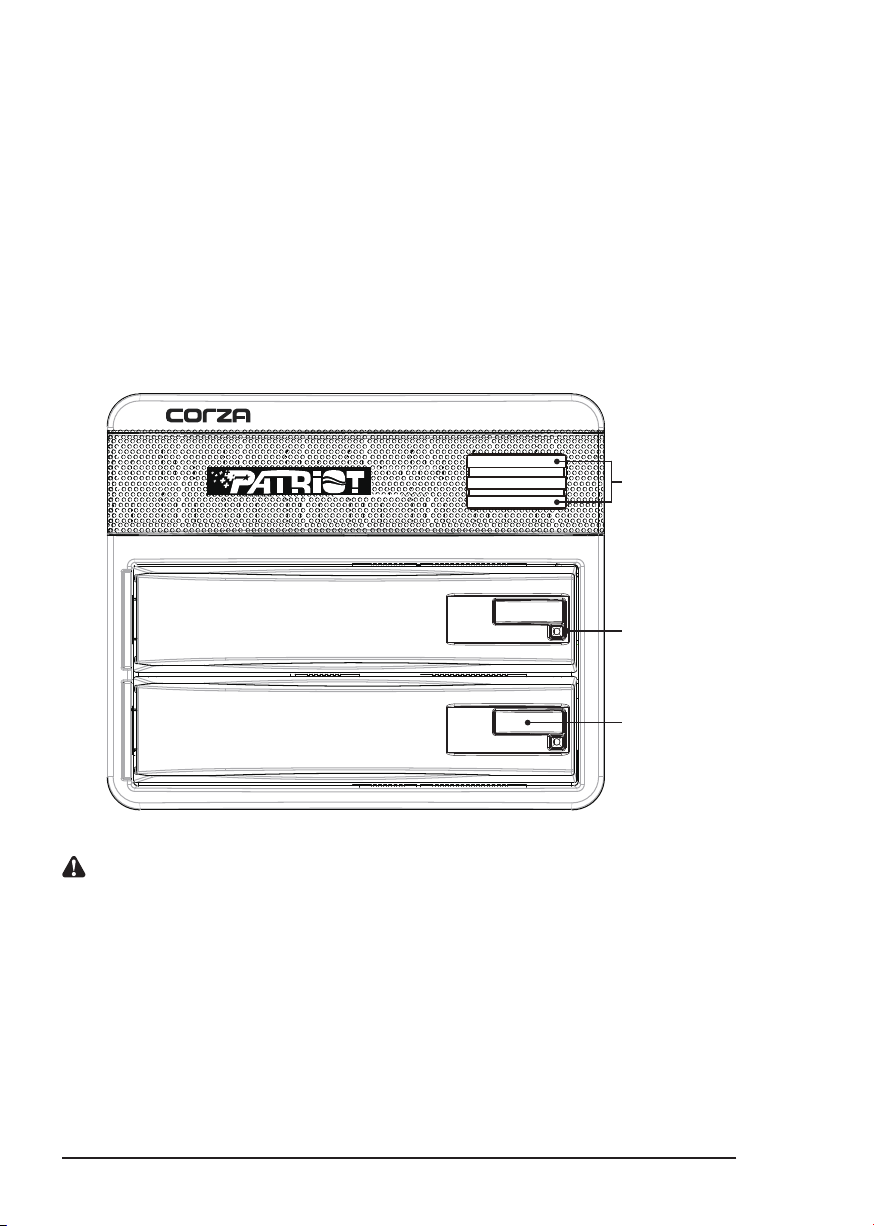
第二章:安装
前端视图
存取LED灯
托盘按钮
LED灯
2.1 附件检查
打开外包装后,请确定包装内包含以下产品和附件:
- PATRIOT CORZA
- AC电源线
- CORZA CD碟
- 用户手册
- 附件套装
确定相关附件和产品未有损伤或丢失。如有任何疑问,请与批发商或销售商联系。
注意:1.如果硬盘已插入且格式化或硬盘阵列设置已完成,请勿随意变动硬盘位置。
2.若要替换或移除硬盘,请先关闭机器和电源。未关闭电源即移除硬盘将导致系统故障和损坏数据。
安装 7
Page 8
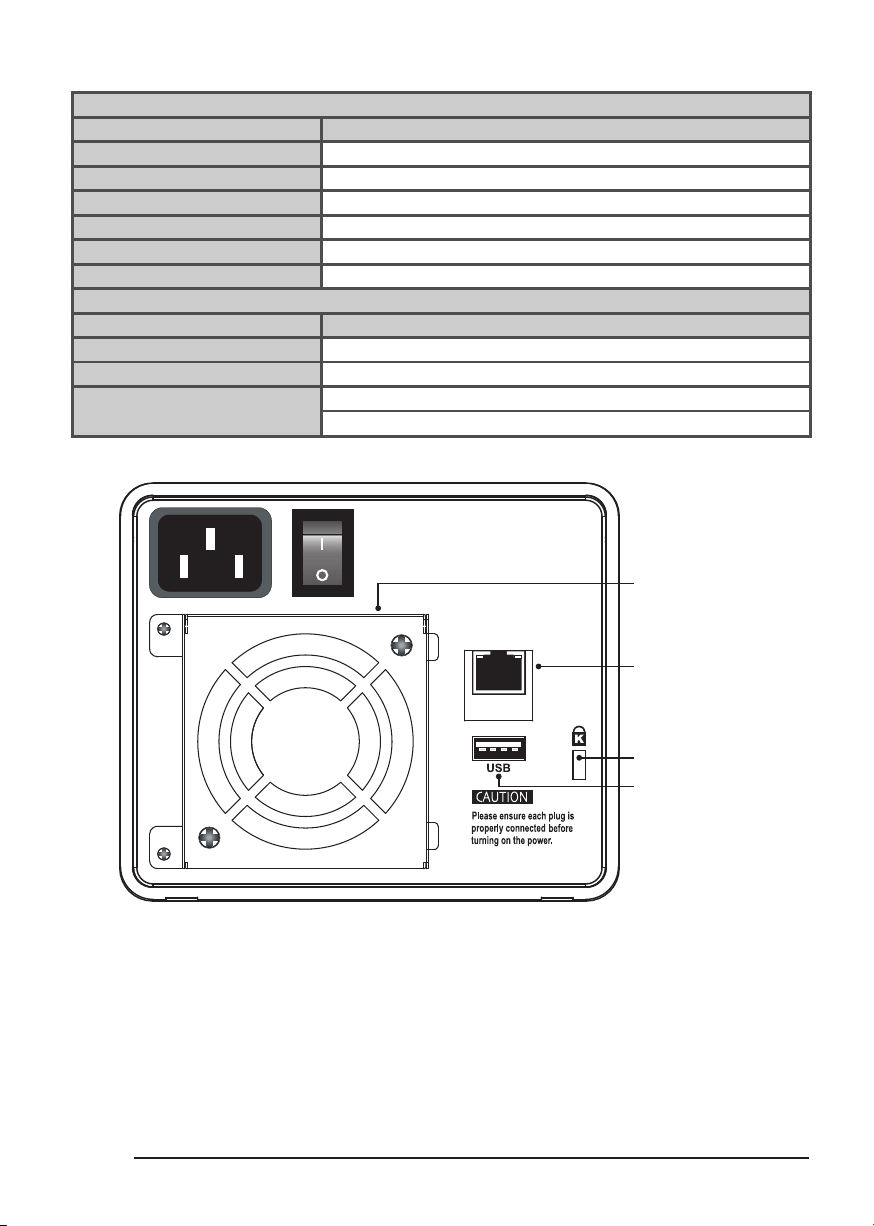
LED灯描述
Gigabit LAN
风扇
极速LAN网络端口
锁孔
USB2.0端口
AC IN: 100-240V 50-60Hz 1.8A Max.
DC OUT: +5V / 2A +12V / 5A
后端视图
8 安装
前端LED灯
LED状态
通电 蓝色/缓慢闪烁
完全启动 蓝色/LED灯亮
RAID失效 红色/LED灯亮
还原 红色/LED灯亮
风扇失效 红色/缓慢闪烁(0.5秒)
温度过高 红色/LED灯亮
托盘LED灯
LED状态
存取 蓝色/闪烁
RAID失效 红色/LED灯亮(失效HDD)
还原
红色/LED灯亮&蓝色/闪烁(目标HDD)
蓝色/闪烁(源HDD)
当极速LAN网络端口连接至网络端时,左边指示灯将显示为绿色;当主机访问启用时,右边指示灯将显示
为橙色。
Page 9
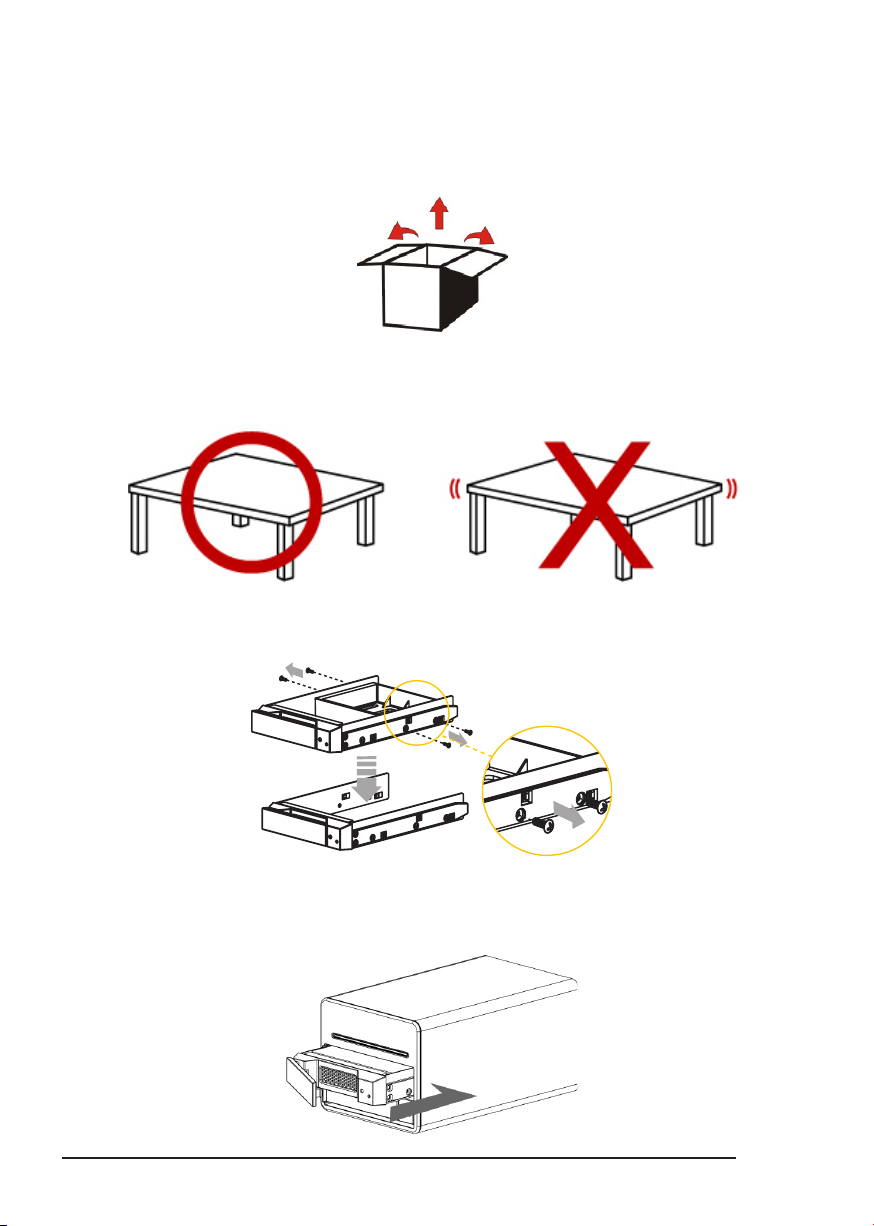
2.2. 硬件安装
安装 9
请按照以下步骤完成CORZA的硬件安装:
1. 打开外包装并取出产品。(确保相关附件和产品本身未有损伤或丢失。如有任何疑问,请与分销商或销
售商联系。)
2. 请将本产品安装于稳定表面。确保风扇不受阻塞且有足够空间散热。(请勿将产品放置于有水区域旁边
或可能对产品造成损伤的环境。)
3. 取出托盘,并在其上面安装硬盘。确保拴紧硬盘安全螺丝,以防止由于不必要的移动而造成的损害。
4. 安装完毕后,将托盘插回原处并固定。
Page 10
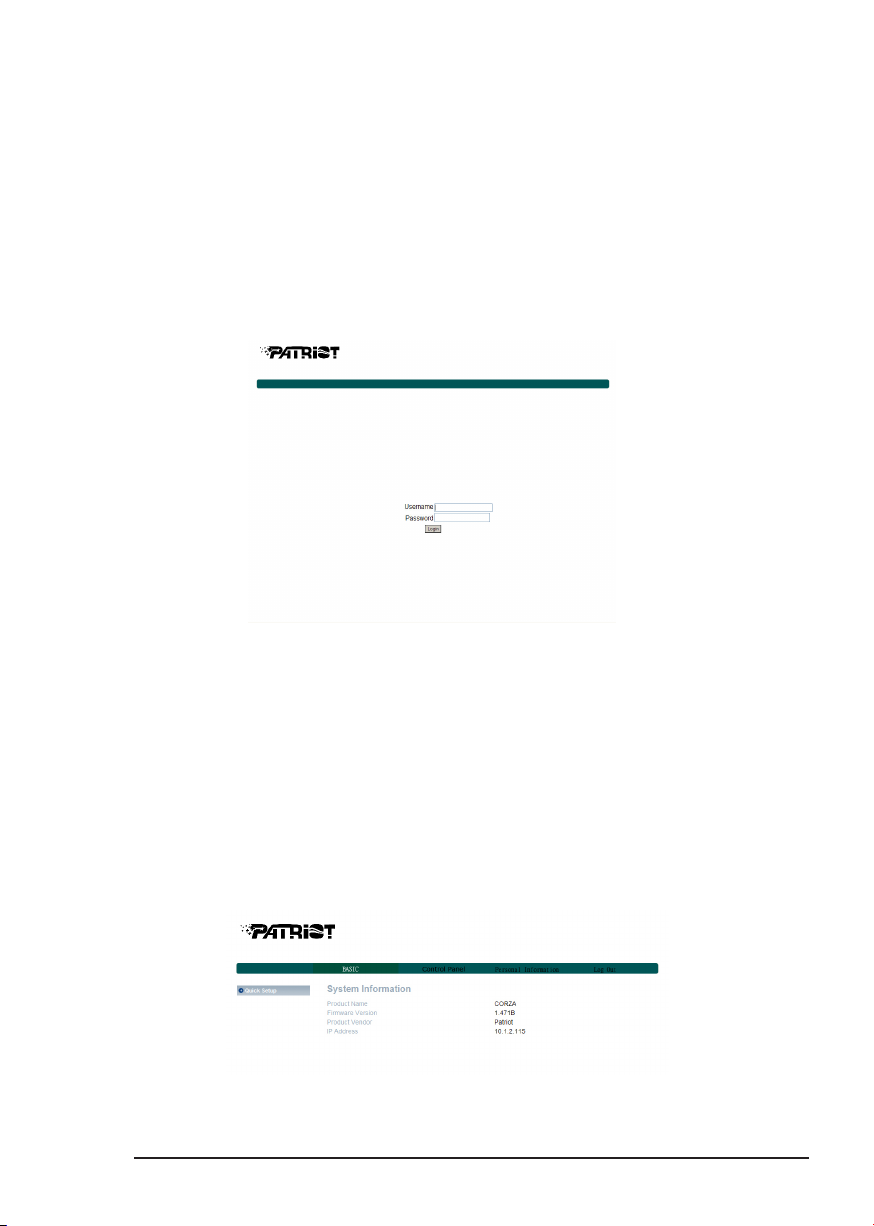
5. 连接Gigabit LAN网络端口,最后连接电源线。
10 安装
6. 硬件安装完毕。此时,可接通电源启动相关设置和应用。
7. 使用相关管理界面可进行各自的配置设置。具体细节,请参考第三章。
2.3. 初始化设置
CORZA支持使用图形用户界面进行系统管理。您可通过图形用户界面管理设置。启动电源后,只需约2分
钟启动CORZA。启动完成之前,系统无法识别CORZA。
1. 打开浏览器并输入IP地址,如http://10.1.2.200(该地址为您的主机IP地址)。
先将CORZA的IP地址(出厂默认IP地址为192.168.1.1)更改为10.1.2.XXX。
具体操作方法,请参考第三章。
默认账户和密码如下:
用户名:admin
默认密码:admin
2. 若使用已格式化的硬盘,系统将显示当前系统信息,此时可对系统进行设置。若使用的是2个新硬盘,
则必须先格式化硬盘或创建一个磁盘阵列。进入“维护”,如果想要分别格式化硬盘,则点击“磁盘工
具”;如果想直接设置磁盘阵列,则点击“磁盘阵列”。格式化或磁盘阵列设置完成后,系统将重启。
登录系统后,系统将显示当前系统信息,此时可对系统进行设置。更多系统设置和硬盘格式化的详细描
述,请参考第三章。
* 若使用已格式化的硬盘,系统将显示当前系统信息,用户即可对系统进行设置。
Page 11
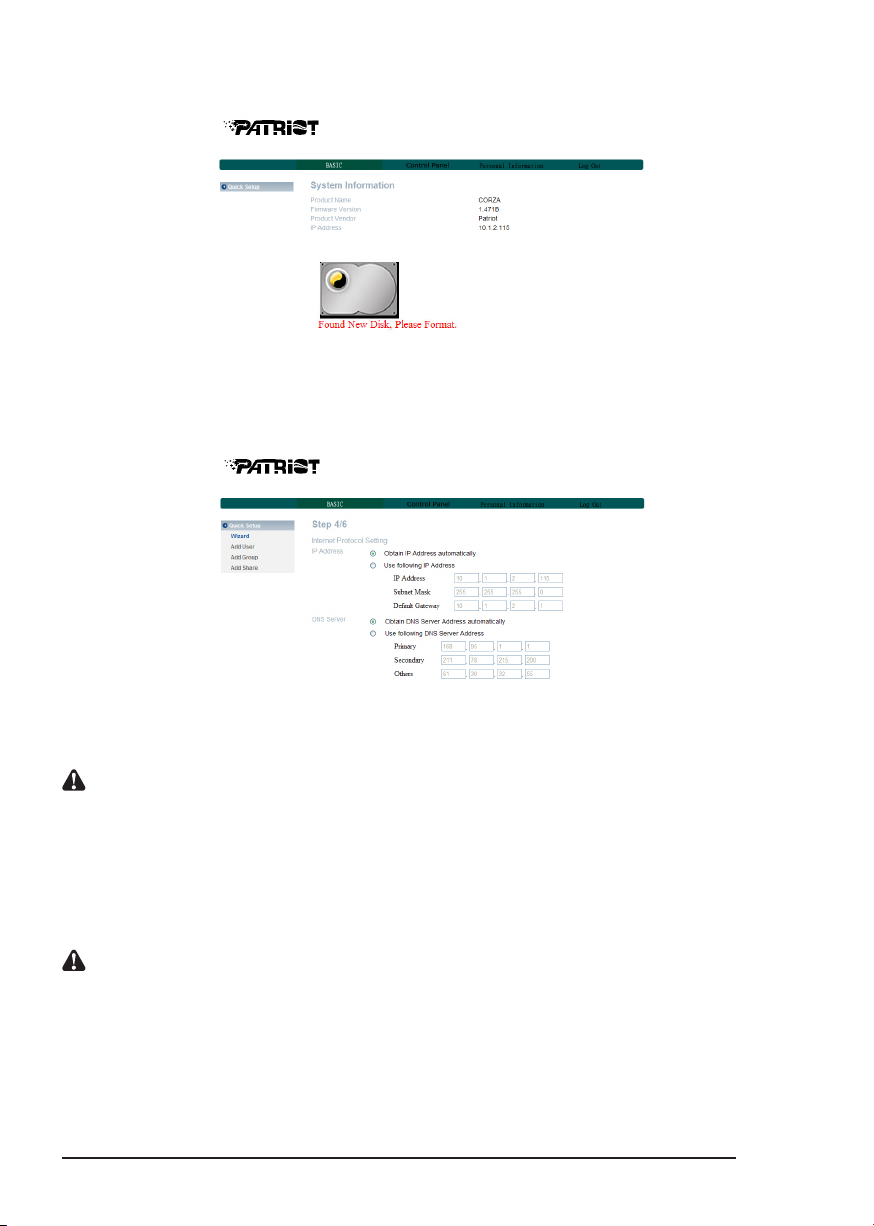
* 当检测到新硬盘时,系统会要求先对其进行格式化。
安装 11
3. 当用户可对系统进行设置时,进入“基本设置”并点击“向导”修改系统相关信息,包括主机名称、IP
地址和密码等。具体描述,请参考第三章。
更改IP地址
注意:1.磁盘格式化或磁盘阵列创建之前,确保不修改任何系统信息。由于所有系统信息都记录在硬盘中,硬盘再次
格式化或磁盘阵列级别更改后所有系统都将丢失。
2.如果需要安装另一台CORZA,确保修改第一台CORZA的主机名、IP地址和密码,以便后来设置的机器识
别。确保IP地址不会随意改变。
4. 系统信息更改后,系统将自动重启。登录系统后即可正常使用,安装即完毕。您即可进行相关共享和权
限设置。
注意:1.如果您更改了IP地址,重启后系统可能会显示“无法打开页面”。
在浏览器中输入新IP地址,即可显示登录页面。
Page 12
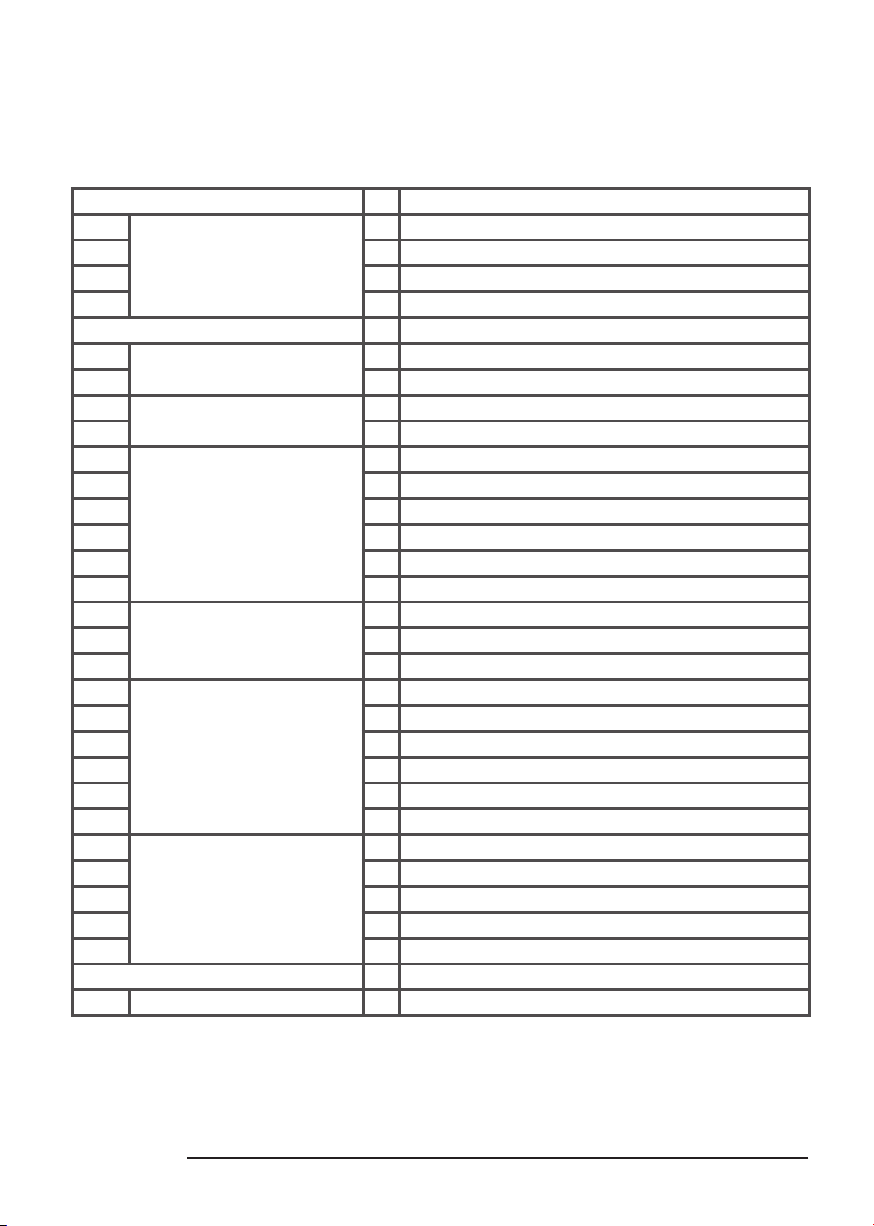
第三章:用户界面介绍
12 用户界面介绍
3.1 用户界面架构
下表为用户界面架构:
基本设置
快速设置
控制面板
用户和组
文件
系统
网络服务
维护
日志文件
个人信息
个人信息
→
向导
添加用户
添加组
添加共享
→
用户管理
组管理
→
文件服务器
共享管理
→
LAN设置
时间设置
关闭服务器
信息
磁盘使用
错误通知
→
DHCP服务器
Bonjour
BTorrent
→
磁盘工具
RAID设置
固件升级
保持配置
还原配置
恢复出厂设置
→
Samba日志
FTP日志
DHCP服务器日志
系统日志
管理日志
→
账户
Page 13
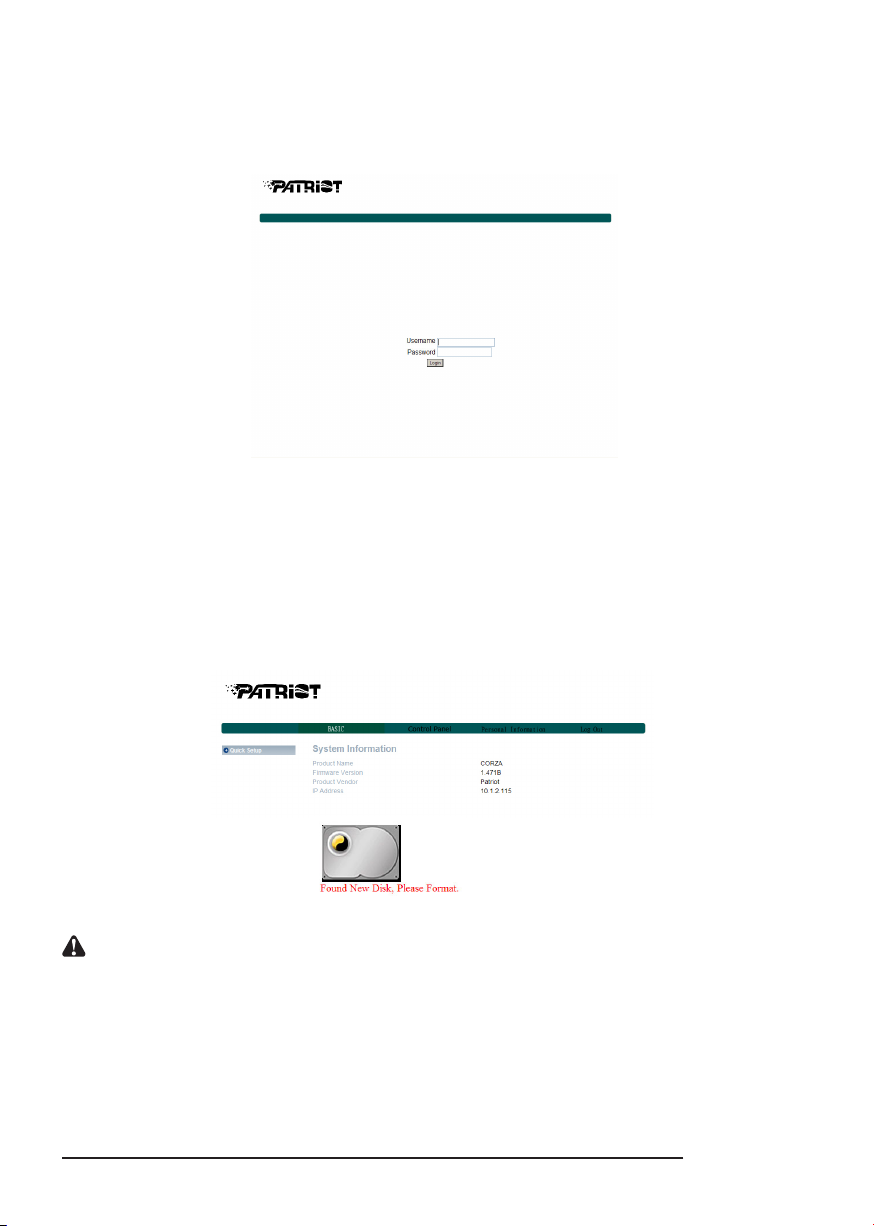
3.2 .登录
用户界面介绍 13
CORZA支持采用图形用户界面(GUI)管理系统。确保网络线已连接且设置程序已安装。相关设置,请参
考第二章和第三章。下例IP地址为10.1.2.200(主机IP地址)。打开浏览器并输入http//:10.1.2.XXX
默认账户和密码如下:
账户名:admin
默认密码:admin
登录后,可从窗口的左边列表中选择一个功能进行相关设置。
注意:登录后,系统将自动检测硬盘。如果此安装硬盘为新硬盘,系统会弹出一个对话框,建议对该硬盘
进行格式化。进行其他相关设置之前,请先格式化该硬盘。
注意:您可选择分别格式化硬盘或直接创建磁盘阵列系统。
Page 14

1. 要分别格式化硬盘,请参考以下步骤:
14 用户界面介绍
进入“维护”项并点击“磁盘工具”。
2. 选择需要进行格式化的硬盘并选择文件格式化。PATRIOT CORZA提供三种格式:Fat32、Ext2和Ext3。
选择完毕后点击“格式化”。系统将自动开始格式化并显示进度。
注意:1.如果选择分别格式化硬盘,系统信息将记录在第一个已格式化的硬盘中。该硬盘一旦损坏,可能会造成系
统故障。
2.CORZA只可对Ext2文件格式进行128位循环AES加密。
3.如果选择Fat32文件格式,则不能设置接下来的磁盘阵列。
Page 15

3. 格式化完成后,系统将自动重启。登录系统后,进入“磁盘工具”即可看见格式化完成后的相关信息。
用户界面介绍 15
重复以上步骤可完成对其他硬盘的格式化。
注意:1.如果选择分别格式化硬盘,系统信息将储存于第一个已格式化的硬盘中。
2.第二个格式化的硬盘空间将设置为完全开放,所有用户均具有访问权限。
3.3 直接设置RAID(无需格式化)
1. 进入“维护”并点击“磁盘工具”。
Page 16

2. 选择“磁盘阵列模式”和“格式化文件系统”,然后点击“创建磁盘”,系统将自动开始执行硬盘格式
16 用户界面介绍
化和RAID系统设置。
3. 格式化完毕后,系统将自动重启。重启完毕后即可使用。
如果安装的硬盘不需再进行格式化,系统将显示当前的系统信息,用户即可进行相关设置的修改。
注意:1.因为CORZA将系统设置储存于硬盘中,所以在设置之前必须先格式化硬盘,以便新设置可储存于硬盘中。
2.设置完毕后,若更改硬盘格式或再次格式化硬盘,系统会自动将设置重置为默认值,用户必须再次执行系
统设置。
3.4 基本设置
进入基本设置,您可看到“快速设置”功能组,其中包括四个功能:向导、添加用户、添加组和添加共
享。
3.4.1 向导
安装向导可引导用户只需6步即可完成系统的基本功能设置。
具体步骤如下:
1. 选择语言
CORZA可显示与浏览器所用语言一致的语言;用户亦可从三个默认语言(英语、简体中文、繁体中
文)中自行选择。
Page 17

2. 新密码设置(仅适用于admin用户)
用户界面介绍 17
“admin”用户可设置一个新密码。如果不想修改密码,可直接点击“下一步”。
注意:1.密码应不超过16个字符且必须为小写英文字母和数字。
2.若要安装2个以上CORZA,建议更改密码,以防止他人通过默认密码更改您的系统信息。
3. 主机名设置
此步中,请通过网络设置CORZA的主机名。
注意:1.字符数最多为15个字符,且必须仅包括英文字母、数字或连字符号。
2.因为每个CORZA均具有相同的默认主机名,所以若想安装2个以上CORZA,应更改其主机名,以防止在IP
设置软件上出现识别错误。
Page 18

4. 网络通信协议设置
18 用户界面介绍
此处可进行相关网络IP地址的设置。
5. 时间设置
此处可设置系统日期、时间、时区和制定NTP服务器。
NTP(网络时间协议)服务器是通过网络提供的一种服务,主要对用户主机的时间进行校核。该系统共提
供两个NTP服务器地址:time.windows.com和time.nist.gov。用户可自行选择。
6. 验证相关设备
所有设置信息都将统一显示。如果确定一切均已设置完毕后,点击“完成”结束设置;如果数据有错
误,点击“上一页”再次对数据进行设置。
Page 19

以上设置程序完成后,CORZA系统的基本设置即已完成。
用户界面介绍 19
3.4.2 添加用户
此功能可允许用户在3步之内添加一个新用户。请参考以下说明:
1. 用户ID和密码设置
点击“添加用户”,系统将要求您先输入新用户的用户名和密码,并设置是否有单独文件夹和有限空间
容量。
注意:1.用户ID应最多为20个字符,且必须为小写英文字母和数字、“-”或“—”。首字符必须为英文字母。
2.密码最多为16个字符,且必须为小写英文字母。
2. 用户管理
ID和密码设置完毕后,即可设置新用户的组或点击“下一步”直接进行下一步设置,而不进行任何设
置。(如果是第一次设置,只有“来宾用户-共享”组可用。)
3. 访问权限设置
设置用户的访问权限。
Page 20

设置完毕后,您可在网络邻居上查看到新添加用户的独立文件夹。
20 用户界面介绍
3.4.3 添加组
三步快速添加一个用户组。
1. 组名称设置
设置新添加组的名称。
2. 组成员选择
右边显示的所有用户均可设置为组成员。
3. 访问权限设置
设置访问组文件夹的权限。
Page 21

3.4.4 添加共享
用户界面介绍 21
三步快速添加一个共享文件夹。
1. 设置共享文件夹名称
输入文件夹名称,将鼠标移动至空白区域然后点击鼠标左键,系统将自动设置文件夹路径。
注意:共享名称最多为20个字符,且必须为小写英文字母和数字、“-”或“—”。首字符必须为英文字母。
2. Windows和FTP访问权限设置
要设置访问文件夹的权限,选中左上角的“允许所有用户访问”选项即可允许所有用户访问该文件夹,
或通过下面列表进行设置。
3. NFS访问权限设置
要设置NFS的访问权限,选中“允许所有用户访问”选项即可允许所有用户访问该文件夹,或直接输入
允许访问设备的IP地址即可。
Page 22

3.5 控制面板
22 用户界面介绍
3.5.1 用户和组
在用户和组中,用户可设置和管理两个项目:用户和组。
3.5.1.1 用户管理
用户管理菜单会显示当前系统的所有用户。通过“保存”或“删除用户”按钮可添加或删除一个用
户。点击“添加至组”可将其添加至组中。
添加用户
* 填写表中相关信息,然后点击“保存”即可。
注意:1.用户ID应最多为20个字符,且必须为小写英文字母和数字、“-”或“—”。首字符必须为英文字母。
2.密码最多为16个字符,且必须为小写英文字母。
要将用户添加至组中,先点击该用户名称,然后点击“添加至组”输入组设置即可。
3.5.1.2 组管理
组管理菜单会显示当前系统的所有组。通过“保存”或“删除用户”按钮可添加或删除组。要在现
有组中添加一个用户或从中删除一个用户,点击该组,然后点击“添加用户”进行相应的管理。
要将一个用户添加至组中,先点击组名称,然后点击“添加用户”输入组成员设置即可。
Page 23

3.5.2 文件
用户界面介绍 23
该菜单包括“文件服务器”和“共享管理”。
3.5.2.1 文件服务器
- Windows设置
- 选中“启用”允许Microsoft Windows连接
- 设置组名称和描述
- 设置WINS服务器的IP地址(非强制性)
- FTP服务器设置
* 选中“启用”启动FTP功能。默认端口为21。
注意:FTP端口位置可进行更改,其不应与其他相关应用程序所用的端口位置冲突。
比如,FTP端口不能使用端口80,因为该端口已被网页浏览器占用。
- FFS服务器设置
* 选中“启用”选项启用NFS服务器功能。
- 来宾访问设置
* 选中“启用”选项,以允许来宾访问。
* 选中“启用磁盘配额”选项,设置来宾用户上传数据的上限(兆字节)。
3.5.2.2 共享管理
共享管理界面会显示所有现有共享的名称。出厂默认设置为“公开”。
- 添加共享
* 在“共享名称”栏中输入新共享文件夹的名称,移动鼠标至空白区域并点击鼠标左键,系统将自
动填入文件夹“路径”,然后点击“保存”即可添加一个新共享名称。
注意:共享名称最多为20个字符,且必须为小写英文字母和数字、“-”或“—”。首字符必须为英文字母。
Page 24

- 属性更改
24 用户界面介绍
* 点击“现有共享”中的一个共享名称,然后点击“windows, FTP访问”或“NFS访问”按钮更改
共享文件夹的属性。.
- Windows和FTP访问
* 选中“允许所有用户访问”选项,以允许所有用户访问服务器中的共享空间;或从列表中选择一
个用户或组,并设置“只读”或“写入”权限。
- NFS访问
* 选中“允许所有用户访问”选项,以允许所有用户访问;或在列表中添加访问计算机的IP或子网
掩码,以允许相应用户访问。
- 删除共享
* 选中文件夹名称后,点击“删除共享”删除指定的共享名称。
注意:要删除文件夹中的数据,请在删除前先备份数据。
一旦删除文件夹,储存于该文件夹中的数据也将同时删除。
Page 25

3.5.3 系统设置
用户界面介绍 25
系统设置包括6个功能:“网络设置”、“时间设置”、“服务器启动”、“信息”、“磁盘空间”和
“错误提示设置”。
3.5.3.1 LAN设置
- 主机名
* 必须通过LAN设置CORZA的独立名称。
注意:1.名称最多为15个字符,且必须为英文字母和数字或连字符号。
2.因为CORZA的默认主机名称相同,若想安装2个以上的CORZA,应确保更改每个CORZA的主机名称,以防
止IP设置软件上的识别错误。
- IP地址设置
*自动获得IP
如果已安装DHCP服务器,系统将自动从DHCP服务器上获取IP地址。如果无法获取IP地址,默认
IP地址为192.168.1.1.
*使用静态IP
可咨询相关MIS人员获取IP地址、子网掩码和默认网关,并将它们填入相关栏中。
*自动获得DNS服务器地址
系统自动从DHCP服务器上获取DNS服务器的IP地址。
*使用静态DNS服务器地址
可咨询相关MIS人员获取DNS地址并将其填入相关栏中
注意:当CORZA连接至网络时,系统会自动从DHCP服务器中获取IP地址。当IP地址无法从DHCP服务器中获取
时,CORZA将启动自身DHCP功能作为DHCP服务器。进入系统登录界面之前,先确定CORZA的IP地址(默认
为192.168.1.1),然后将PC设置为相同的局域网。
- 物理地址
* 物理地址显示为CORZA。
Page 26

3.5.3.2 时间设置
26 用户界面介绍
此处可对日期、时间和时区进行设置。或可指定同步时间和日期的NTP服务器。
NTP(网络时间协议)服务器是通过网络提供的一种服务,主要对用户主机的时间进行校核。该系统默认
共提供两个NTP服务器地址:time.windows.com和time.nist.gov。用户可自行选择。
3.5.3.3 关闭服务器
*点击“重启”键,重启服务器。
*点击“关闭”键,关闭服务器。
Page 27

3.5.3.4 信息
用户界面介绍 27
显示系统相关信息:
* 产品名称
* 固件版本
* 产品厂商
* IP地址
3.5.3.5 磁盘使用情况
显示当前硬盘使用状态和用户容量限制的信息。
* 当前硬盘状态的视图
* 每个用户的使用状态和容量限制。
Page 28

3.5.3.6 错误通知设置
28 用户界面介绍
- 监控服务设置
* 磁盘使用情况
如果选中该选项,当硬盘容量达到90%,系统将通知管理员。
* Windows文件共享服务器
如果选中该选项,当Samba文件共享服务器非正常工作时,系统将通知管理员。
* FTP服务器
如果选中该选项,当FTP服务器非正常工作时,系统将通知管理员。
* DHCP服务器
如果选中该选项,当DHCP服务器非正常工作时,系统将通知管理员。
- 检查间隔
系统可设置为按小时或按天进行检测。
- 邮件通知设置
选中“启用”选项,设置是否通过邮件通知管理员。
* 错误处理邮件服务器
请输入您的邮件主机地址(应在同一局域网内,且不通过路由器)。.
* 错误处理邮件地址
请输入管理员的邮箱地址。
- 弹出通知设置
* 选中“启用”选项,选择是否使用弹出窗口形式显示相关信息。
* 错误处理弹出机制
显示错误窗口的管理员计算机主机名可指定。
用户界面介绍
Page 29

3.5.4 网络服务
用户界面介绍 29
3.5.4.1 DHCP服务器
选中“启用服务器”选项启用DHCP服务器。如果DHCP功能已选中,填入相关IP地址。
注意:1.如果CORZA无法从DHCP中获取IP地址,系统将启用其自身的DHCP功能。
2.如果CORZA已从DHCP中获取IP地址,应设置“使用静态IP”模式,并在启用DHCP服务器功能之前为
CORZA指定一个静态IP。
3.5.4.2 Bonjour
CORZA支持苹果(Apple)的Bonjour协议和iTunes服务器。
* 选中“启用”选项启用Bonjour协议。
3.5.5 维护
系统维护包括六种选项:磁盘工具、磁盘区域、固件升级、储存配置、还原配置和恢复出厂设置。
3.5.5.1 磁盘工具
磁盘信息将显示硬盘名称、文件系统类型、总容量、已用容量、集群配置和所有已配置硬盘。.
- 加密选项框
CORZA只可对Ext2文件格式进行128为循环AES加密。要执行该操作,需输入20个字符的密码,
再重新格式化硬盘。
- 格式化
该按键允许你格式化硬盘。CORZA支持三种文件格式:Fat32、Ext2和Ext3。
Page 30

- 扫描
30 用户界面介绍
该按键允许你检查硬盘是否正常。
- 详细
如果硬盘支持S.M.A.R.T功能,点击该按键将显示硬盘的相关状态信息。
为避免错误命令,在格式化和扫描硬盘之前,系统会弹出一个窗口要求进行确认。此外,CORZA支持
USB磁盘,您可通过将USB磁盘插入装置后面的USB端口进行数据共享。当插入USB硬盘时,系统会在
“磁盘工具”栏中显示/mut/usb1,并在网络邻居中自动将共享文件夹命名为“usb1”。
注意:1.当系统检测到USB磁盘后,在读“usb1”文件夹之前需设置读取权限。
2.要移除USB磁盘,应先点击“卸载”再移除。
3.5.5.2 RAID设置
CORZA支持两种磁盘阵列级别应用:RAID 0和RAID 1。如果只插一个硬盘,“磁盘阵列”窗口会
显示“无法设置磁盘阵列”;如果插有两个硬盘,“磁盘阵列”
窗口会显示两个选项:RAID0和RAID1。选择好RAID模式和文件格式后,点击“创建磁盘”设置
磁盘阵列。
Page 31

3.5.5.3 固件升级
用户界面介绍 31
点击固件升级将显示当前固件版本。您可以下载最新固件版本至计算机中并在“升级文件”中指定
正确文件路径对固件进行升级。升级固件时应断开所有网络。
当固件升级完毕后,系统将自动重启。
注意:随意升级固件可能会造成系统无法正常操作。如果系统可正常操作,建议不用进行固件升级。
如有关于固件升级的任何疑问,请联系技术支持,邮箱为support@patriotmem.com。
3.5.5.4 保存配置
该功能可保存当前系统配置文件,并将文件保存在硬盘中。文件名默认为“config.tar”。
Page 32

3.5.5.5 还原配置
32 用户界面介绍
当系统配置文件受到损坏、丢失或错误更改时,可使用该功能将文件还原至先前保存的配置文件。
您只需指定配置文件的文件位置,然后点击“还原”键即可。
3.5.5.6 恢复工厂设置
进入工厂默认页面后,可将系统配置文件重置为工厂默认设置。一旦进行该操作后,所有系统设置
(包括用户和网络设置等)都将丢失。
3.5.6 日志文件
登录记录包括五个项目:“Samba日志文件”、“FTP日志文件”、“DHCP服务器日志文件”、“系统日
志文件”和“管理员日志文件”。.
3.5.6.1 Samba日志文件
可显示所有系统相关记录。
Page 33

3.5.6.2 FTP日志文件
用户界面介绍 33
可显示通过FTP连接的所有相关日志文件。如果未启用FTP功能,则不显示相关信息。
3.5.6.3 DHCP服务器日志文件
可显示所有DHCP相关日志文件。如果未启用DHCP功能,则不显示相关信息。
3.5.6.4 系统日志文件
可显示所有系统相关记录。
3.5.6.5 管理员日志文件
可显示与管理员相关的所有记录。
3.6 个人信息
该项中只有“用户帐户”选项。在用户帐户页面中,可对“admin”帐户的密码和显示的语言进行更改。
此外,该页面还显示“共享列表”、“系统磁盘配额”和“已用磁盘容量百分比”。
Page 34

3.7 软件升级&TorrentFlux
34 用户界面介绍
1. 若要使用CORZA的BT选项,必须先执行软件升级程序。
依次点击控制面板、维护和软件升级,调出下面屏幕界面,然后选择文件源进行升级(您可下载最新软
件版本至计算机中并指定升级软件的正确文件路径)。
2. 软件升级界面显示如下:当软件升级完毕时,系统会重启。再次输入帐号和密码进入系统设置界面。
3. 点击控制面板和网络服务器,您会发现TorrentFlux选项已添加。
点击TorrentFlux调出以下界面,点击“保存”,然后点击“链接至bt”。
Page 35

4. 然后弹出以下界面,输入帐号和密码并点击登录。
用户界面介绍 35
帐号:mysql或admin
密码:123456或admin
5. 该屏幕界面显示后,即可使用TorrentFlux功能上传和下载BT文件。
选择上传的Torrent:选择要上传的种子
Torrent文件的URL地址:种子的地址
Torrent搜索:从浏览器中搜索种子
Page 36

3.8 CORZA的IP地址操作和更改方法
36 Corza_Setup Util.exe
CORZA_Setup Util.exe
1. 通过软件更改系统信息(适用于Windows用户)
除通过网页图形视图界面(如IP地址和时间等)更改系统信息外,还可通过运行“Corza_setup.exe”更改
这些系统信息。具体详细如下所述:
1.1 请运行“Corza_setup.exe”。
Page 37

1.2 点击“设置”,设置软件将自动检测信息并显示以下结果界面。
Corza_Setup Util.exe 37
在网络上安装有多个CORZA的情况下,左边空白处会显示所检测到的所有设备。
该屏幕界面中,可查看当前服务器的相关IP地址。若要更改服务器的此类信息为相关IP地址等,先选择服
务器名称,然后点击“完成“即可。
注意:如果需要同时安装2个以上的CORZA,在安装和设置之后应更改第一个CORZA的主机名和IP地址,
然后启动另一个CORZA进行设置,以防止由于同时设置造成的系统混乱和IP冲突,以及减少设置错误。
1.3 点击“完成”更改系统设置后,系统会要求您输入管理员密码。预设置密码为“admin”。
如果密码已更改,请输入新密码。
Page 38

1.4 进入设置界面后,连接网线至主机和CORZA,然后点击”设置IP配置mai”输入IP地址
38 Corza_Setup Util.exe
(默认CORZA的IP为192.168.1.1),或点击“获取IP地址”从服务器上获取IP地址。
1.5 设置完毕后,点击“下一步”,系统会要求设置日期和时间。可通过NTP服务器对时间进行调整。
Page 39

1.6 设置日期和时间后,点击“下一步”,系统会显示确认界面。如果相关信息无误,点击“保存”。
Corza_Setup Util.exe 39
1.7 之后,系统会再次询问是否确定修改设置。如果是,则点击“确定”;
如果不希望进行修改,则点击“取消”。
1.8 设置完毕。系统重置后,将返回至开始界面。若要更改其他服务器设置,可重复以上步骤。
如果已完成设置,点击“退出”。接通电源后CORZA需花2分钟进行启动。
启动完毕之前,系统无法检测到CORZA。
在网络上安装有多个CORZA的情况下,左边空白处会显示所检测到的所有设备。
注意:当CORZA连接至网络时,系统会通过DHCP服务器自动获取IP地址。
如果从DHCP服务器中无法获取IP地址,CORZA会启动其自身DHCP功能,作为DHCP服务器。
确认CORZA的IP地址(默认为192.168.1.1),然后设置计算机至相同局域网,以进入系统登录界面。
Page 40

固件升级程序
40 固件升级程序
1. 为防止由于软件升级而造成的数据丢失,在启动升级程序之前请先将数据备份至
其他储存器中。
2.备份后开始升级软件固件。相关升级程序,请参考以下描述:
2.1 首先,按照程序升级固件:依次点击“控制面板”、“维护”、“软件升级”,
界面将显示如下图像,然后上传固件(请下载最新固件版本进行升级)。
2.2 下图为升级过程图。当升级程序完成时,系统会重启并要求输入用户名和密码登录系统。
Page 41

2.3 升级完毕后,请点击“移除RAID系统”重建RAID系统。具体信息,请参考第三章。
固件升级程序 41
2.4 上述程序完成后,请将数据移回至CORZA。此时升级程序结束。
Page 42

附录A:常见问题解答
1. 为什么Corza_setup.exe应用程序软件无法检测到设备?
答: 1)确保CORZA与RJ-45网线均已正确连接至计算机,电源线已插入墙壁上电源且电源开关处于
打开(1)位置。
2)电源开启后,PATRIOT CORZA需2分钟进行启动。设置程序结束之前,系统将无法检测到
NAS装置。
3)检查IP地址,确保其不与网络上其他设备冲突。如有冲突,请更改IP地址。
2. 为什么无法访问SL3640-2S-LB2?
答: 1)检查网络连接是否正常,及网络灯是否在闪烁。
2)检查异常/错误灯所指示的装置。更多信息,请参考第八页。
3)关闭设备并冷却大约2分钟。
3. 为什么无法访问文件夹?
答: 1)确定帐户和密码是否正确。
2)如果您已登录一个文件夹,但希望采用其他用户名和密码访问文件夹,应注销退出操作系统
后再登录,以确保注销操作生效。
4. 置换硬盘后,为什么无法正常使用设备?
答: NAS装置的系统配置文件储存于硬盘中,并不支持热插拔。
如需置换硬盘,确保在移除之前应正常关闭系统并关掉电源。
如果硬盘在电源开启或系统未完全关闭时移除,可能会造成系统混乱,阻止您正常使用设备。
如果未关闭电源和计算机即移除硬盘,原储存数据可能会受到损坏。
如果驱动器放置于原位置后无法正常使用设备,请在设备关闭时重复该置换程序。
如果设备仍无法正常操作,则表示原默认值已损坏,需对CORZA NAS装置进行重新设置。
5. 当使用Mac或Linux系统时,设备初次安装如何寻找和配置IP地址?
答: 因为Mac或Linux系统不能使用.exe文件,故无法使用Corza_setup应用程序。
设置设备的最好方法是将其插至独立LAN端口,并使用默认IP地址192.168.1.1进入网页GUI页面
进行设置。更多信息,请参考本手册中的第10页。
6. 设置弹出通知后,管理员帐户中为什么无法显示错误信息窗口?
答: 当弹出通知功能已设置时,务必填写管理员计算机的主机名。
要实现该操作,进入“计算机管理”中的“服务”选项并启用“Alerter”和“Messenger”
功能即可。
7. 设置“邮件通知”功能后,为什么无法收到邮件通知?
答: 确保邮件主机供应商处于同一网络中,且无需路由器。
如果邮件主机安装于ISP上或需要通过路由器进行连接,您将无法使用该功能。
42 附录A:常见问题解答
